Понякога може да срещнете ситуация, в която вашата Windows система няма да се стартира след прекъсване на захранването.понякога Компютърът се включва след прекъсване на захранването, но няма дисплей, Windows 10 няма да стартира правилно при стартиране, заседнал в цикъл за ремонт при стартиране.Много потребители съобщават за този проблем.След прекъсване на захранването настолният компютър отказва да се стартира нормално.
Ремонтен цикъл при стартиране на Windows 10 след прекъсване на захранването
След две прекъсвания на тока се опитвам да вляза в компютъра и ми пише "Подготовка за автоматичен ремонт, изчезва след няколко секунди със син екран, който казва „Компютърът не стартира правилно“, след което опитайте да рестартирате, което казва, че можете да отстраните проблема, но не помага.
Съдържание
Компютърът с Windows 10 няма да се стартира след прекъсване на захранването
По принцип този проблем възниква, ако пътят за стартиране не може да бъде намерен поради внезапно прекъсване на захранването, повредени системни файлове, повредени данни за конфигурация на зареждане (BCD) или други причини.Следователно, ако сте вКомпютърът с Windows 10 не се стартира след прекъсване на захранванетов случай че , някои от решенията по-долу може да ви помогнат да разрешите проблема.
Нулирането на захранването помага за справяне с тази ситуация
- Изключете захранващия кабел от компютъра.
- Сега изключете VGA кабела, USB клавиатурата и мишката, включително външни устройства (ако са свързани)
- Натиснете и задръжте бутона за захранване на компютъра за 10 секунди (захранването все още е изключено)
- Освободете бутона за захранване и включете захранването обратно в работния плот
- и стартирайте компютъра
- опитай пак...работи ли?
Нека Startup Repair реши проблема вместо вас
Така че винаги, когато това се случи"Подгответе се за автоматичен ремонт, препоръчваме да оставите Windows да извърши поправка при стартиране.Той автоматично проверява и коригира системните конфигурационни файлове и проблеми, които пречат на Windows да стартира нормално.Ако е необходимо време, бъдете търпеливи и изчакайте Windows да разреши проблема.След това системата автоматично се рестартира и стартира Windows нормално за вас.
Използване на командния ред от Разширени опции
Ако Startup Repair не успее да отстрани проблема, ще се появи съобщение за грешка като „Auto Repair не можа да поправи вашия компютър“, което води до щракване върху опцията Advanced.
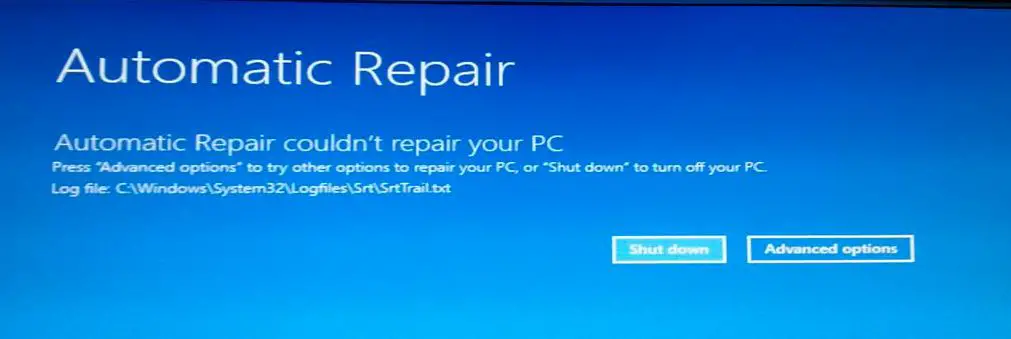
в " разширени опции" екран, изберете Команден ред.Това ще постави Windows в режим на команден ред и ще ви помоли да въведете вашата администраторска парола, за да продължите.
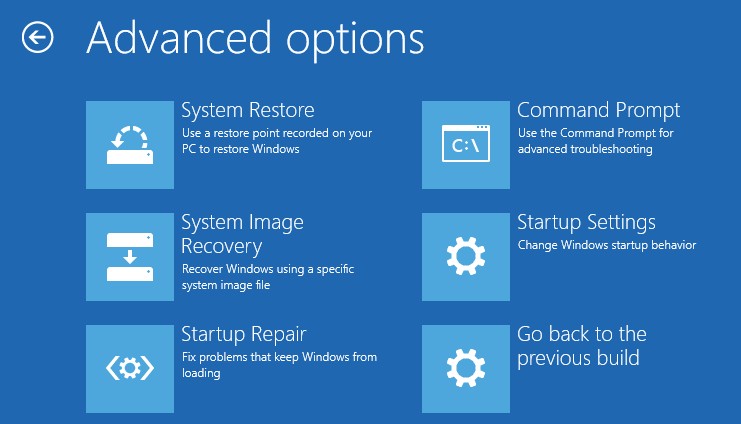
В прозорец на командния ред изпълнете следната команда
- bootrec /fixmbr
- bootrec / ремонтно зареждане
- зареждане/възстановяване
- bootrec/scanOS
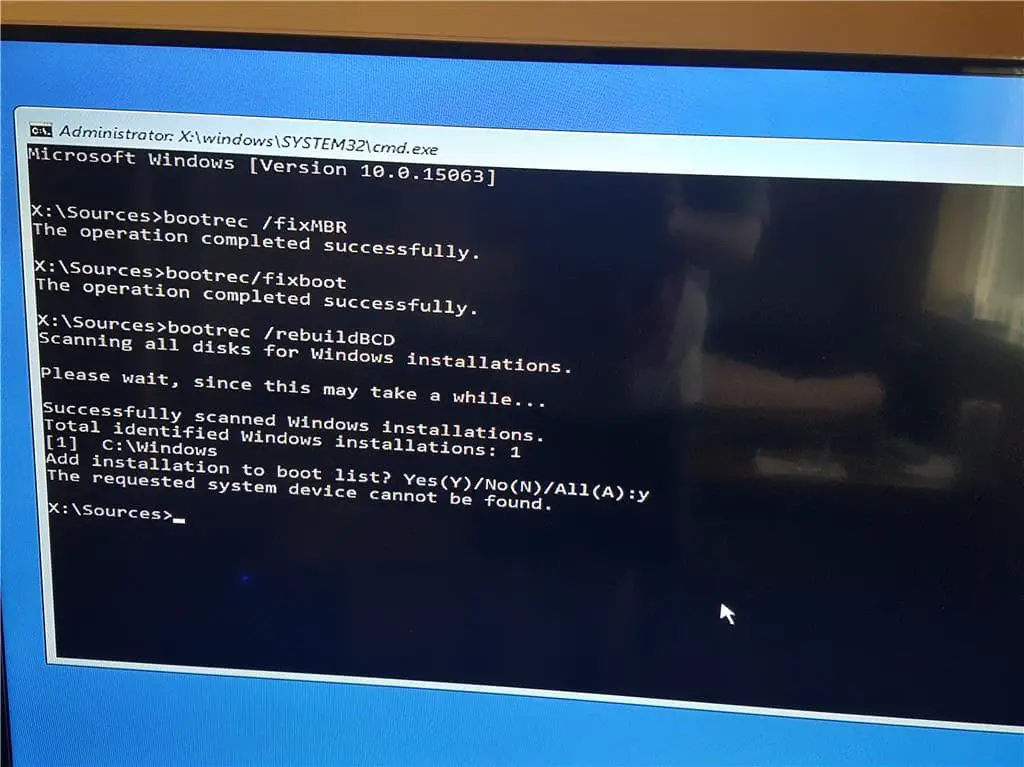
След като изпълните тези команди, стартирайтеchkdsk c:/r/x за отстраняване на грешки в дисковото устройство.и изпълнете командата за проверка на системните файлове SFC / scannow Сканиране и възстановяване на изгубени и повредени системни файлове.
Това е всичко, рестартирайте Windows и проверете дали системата се зарежда нормално, няма повече ремонти при стартиране или грешки при зареждане при стартиране.Тези решения помагат ли за разрешаването"Windows 10 няма да се стартира след прекъсване на захранването"Проблемът?Уведомете ни в коментарите по-долу,

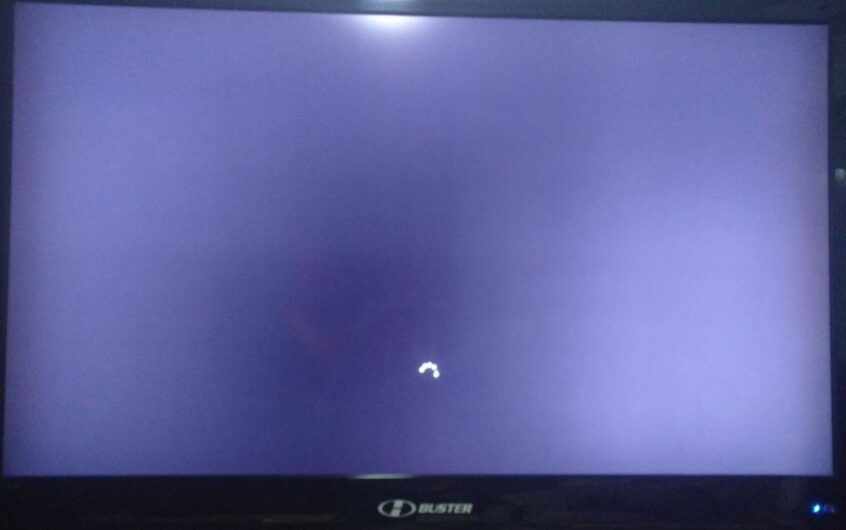
![[Коригирано] Microsoft Store не може да изтегля приложения и игри](https://oktechmasters.org/wp-content/uploads/2022/03/30606-Fix-Cant-Download-from-Microsoft-Store.jpg)
![[Коригирано] Microsoft Store не може да изтегля и инсталира приложения](https://oktechmasters.org/wp-content/uploads/2022/03/30555-Fix-Microsoft-Store-Not-Installing-Apps.jpg)

